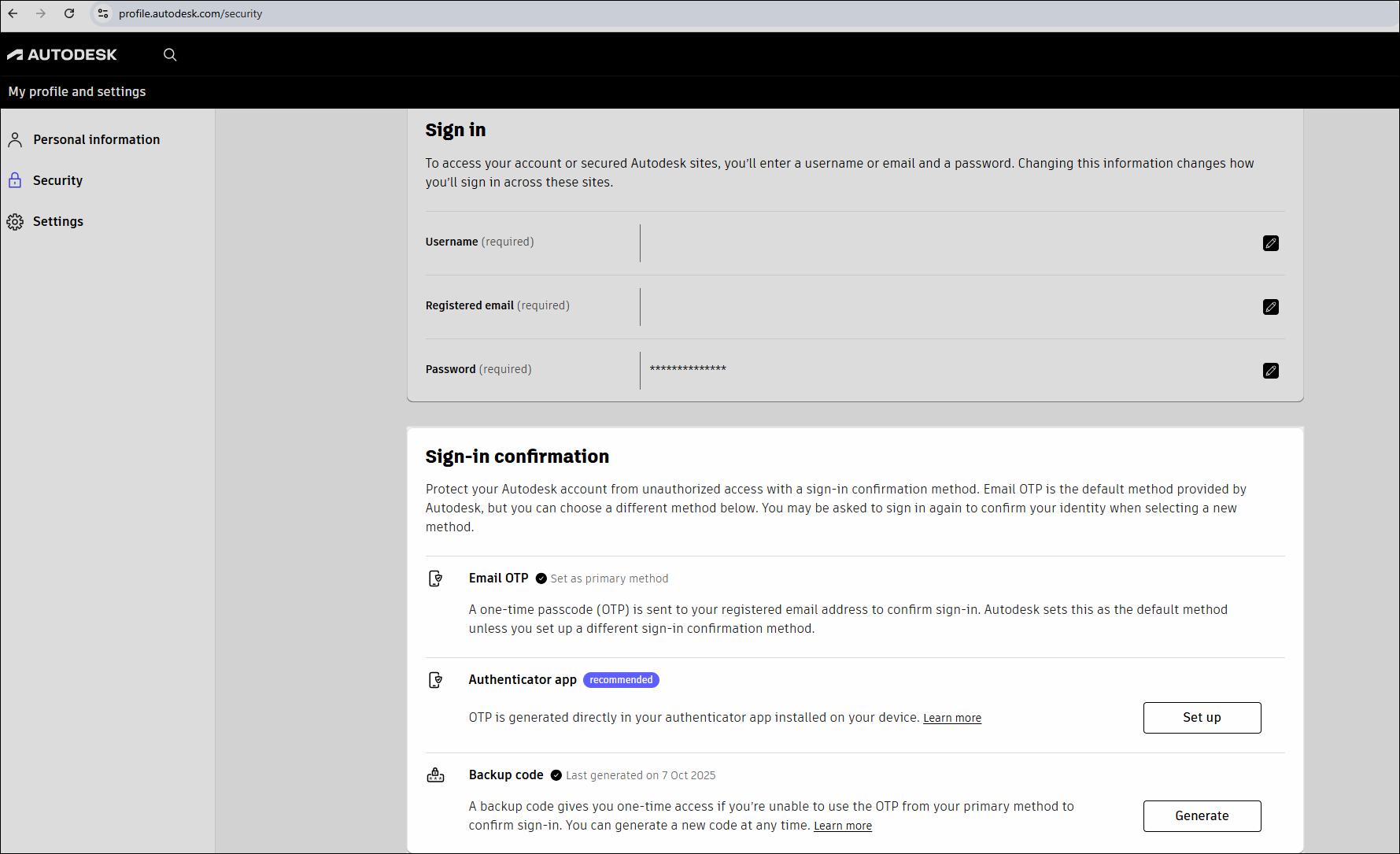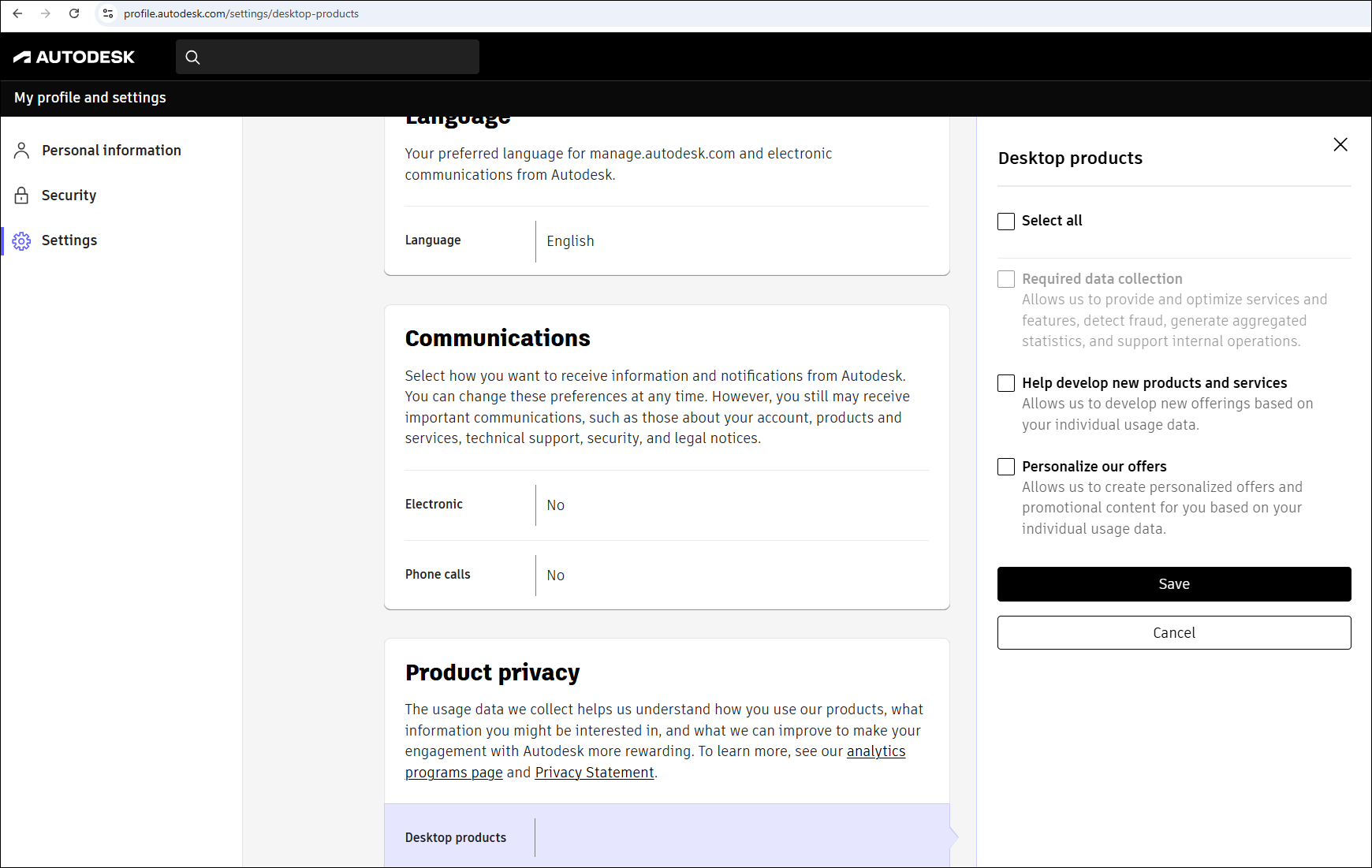Voor de veiligheid wordt uw Autodesk-account beveiligd met een bevestigingsstap voor aanmelden nadat u uw e-mailadres en wachtwoord hebt ingevoerd. Standaard sturen we een code naar uw geregistreerde e-mailadres. De code blijft 10 minuten geldig.
Als u dit wilt, kunt u een verificatie-app op uw telefoon instellen als primaire methode om een eenmalige wachtwoordcode te krijgen in plaats van een e-mail.
De extra stap, tweestapsverificatie genaamd, geeft uw account een sterkere bescherming door een code van uw e-mail- of verificatie-app te vereisen. We bieden geen telefoongesprekken of sms-berichten meer aan als opties om uw verificatiecode te ontvangen vanwege de kwetsbaarheid voor onderschepping en spoofing.
Opmerking: Nadat u bent aangemeld op uw account, kunt u een eenmalige back-upcode genereren. Gebruik deze back-upcode om verificatie te omzeilen als u ooit de toegang tot uw e-mail verliest. We laten u zien hoe u dit doet in de sectie Back-upcode genereren van dit artikel.